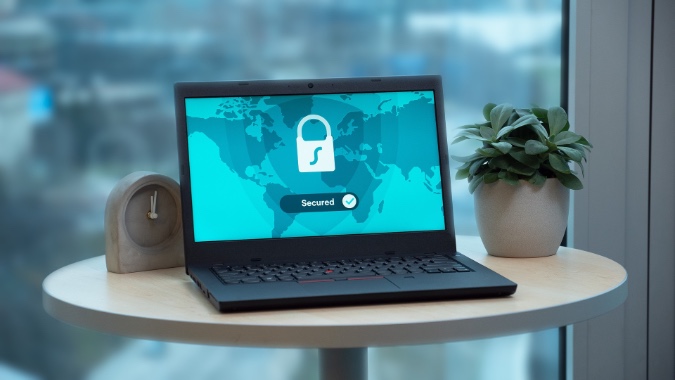Содержание
Рынок VPN переживает бум. На дворе 2021 год, и причин инвестировать в VPN-сервис больше, чем когда-либо. Поскольку рынок переполнен множеством бесплатных и платных VPN-сервисов, может быть сложно выбрать тот, который соответствует вашим потребностям и требованиям. Среди них Surfshark остается нашей главной рекомендацией. Вот как можно загрузить и настроить Surfshark VPN для ПК и другие интеллектуальные устройства.
Зачем вам Surfshark VPN?
Новичка может сбить с толку, когда ему предложат десятки VPN-сервисов. Surfshark выделяется безупречными протоколами безопасности, собственными приложениями для всех основных платформ, 30-дневной гарантией возврата денег и рядом полезных дополнений, таких как Surfshark Antivirus, Surfshark Alert и Surfshark Search.
Surfshark VPN помогает вам защитить информацию о просмотренных страницах и местоположении от местных органов власти, администраторов веб-сайтов и местных интернет-провайдеров.
VPN-подключение также позволяет вам получить доступ к приложениям и сервисам, находящимся за пределами вашего региона. Например, вы можете получить доступ к библиотеке Netflix в США (которая намного превосходит контент Netflix в других странах), оживить розыгрыши Джима и Пэм над Дуайтом из офиса через сервис NBC Peacock и многое другое.

Если ваш любимый бой UFC, WWE или AEW недоступен для трансляции в вашей стране, вы всегда можете использовать Surfshark, подключиться к одному из серверов в США и посмотреть весь бой ⏤ независимо от вашего текущего местоположения.
Подключение Surfshark VPN также обеспечивает защиту при потоковой передаче с помощью сторонних потоковых приложений и служб IPTV из Интернета. Эти приложения и сервисы могут содержать нелицензионный контент, и вам следует избегать возможных юридических проблем в будущем.
В последних новостях: Итальянских пользователей поймали с поличным при потоковой передаче нелицензионного контента через службы IPTV. Они не использовали VPN-сервис, такой как Surfshark, и их местоположение (через IP-адрес) стало известно властям. Этим подписчикам теперь предстоят судебные слушания, а также финансовые обвинения.
Безопасное VPN-соединение от Surfshark поможет вам избежать подобного сценария в будущем. Теперь, когда вы знаете, зачем вам нужен Surfshark VPN, давайте купим его и настроим в ОС Windows.
Настройка Surfshark VPN
Чтобы купить услугу VPN, вам не нужно заходить на сторонний веб-сайт. Лучший способ завершить транзакцию — с официального сайта. Следуйте инструкциям ниже.
1. Посетите Surfshark VPN и нажмите «Загрузить Surfshark» на главной странице.

2. Ознакомьтесь с их самым популярным тарифным планом на 24 месяца и оплатите услугу.
3. При желании вы также можете добавить дополнения конфиденциальности при покупке.
4. Проверьте общую сумму счета и оплатите Surfshark с помощью кредитной/дебетовой карты или криптовалюты.
После того как вы создадите учетную запись и пройдете успешную транзакцию, пришло время настроить Surfshark VPN на вашем основном компьютере.
1. Загрузите Surfshark VPN для Windows . Приложение Surfshark изначально доступно на основных платформах.
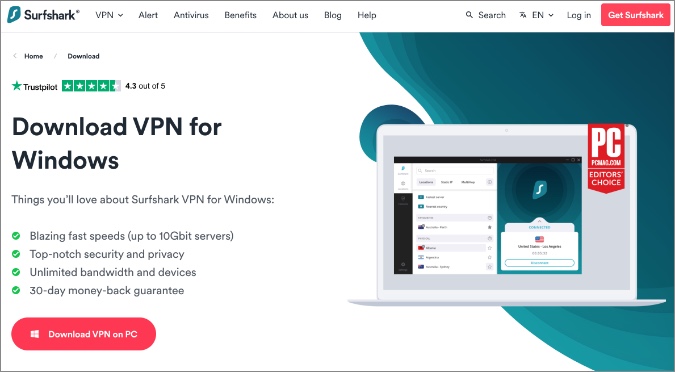
2. Пройдите обычное руководство по установке и установите программное обеспечение Surfshark на свой компьютер.
3. Откройте Surfshark и войдите в систему, используя данные своей учетной записи.
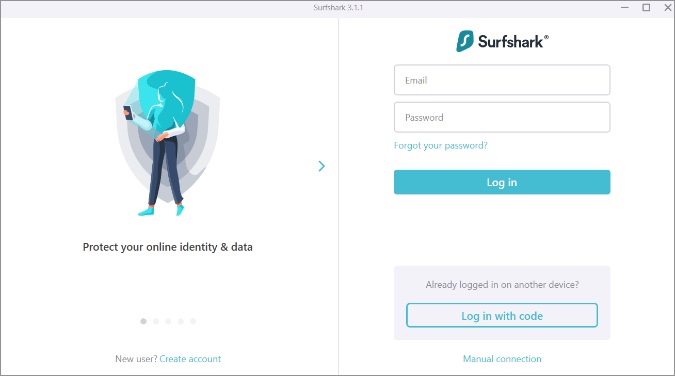
4. Surfshark перенесет вас на главный экран и подключится к ближайшему серверу.
5. Найдите сервер местоположения, к которому вы хотите подключиться, и выберите его. В течение минуты он подключится к другому серверу, изменит ваш IP-адрес и обеспечит безопасный просмотр.
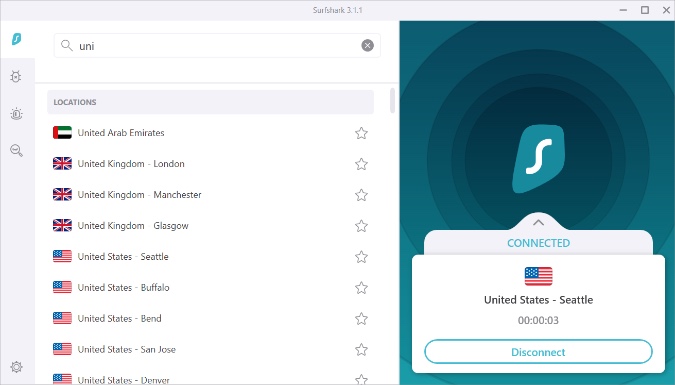
Вы всегда можете получить доступ к Surfshark с помощью ярлыка на панели задач Windows. Что касается удобства пользователя, Surfshark позволяет закреплять любимые места вверху. Таким образом, вы подключаетесь к любому серверу одним щелчком мыши. Отлично, не правда ли?
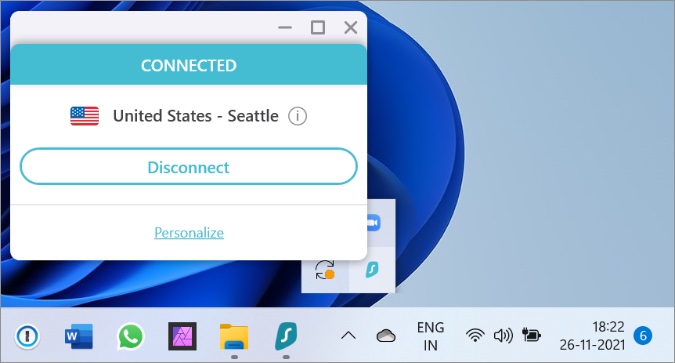
Бесплатный и платный VPN
Вы можете задаться вопросом, почему вам нужно платить за услугу VPN, если существуют десятки других VPN-приложений, предлагающих ту же услугу бесплатно. Дьявол кроется в деталях. Бесплатные VPN часто собирают пользовательские данные, что противоречит цели их использования.
Кроме того, у них ограниченное количество серверов и пропускная способность для игры. Вы заметите резкое падение скорости интернета при использовании бесплатных услуг VPN. В результате потоковая передача контента на смарт-устройствах становится не совсем идеальной.
У мощных VPN, таких как Surfshark, есть тысячи серверов в нескольких странах мира. Они обеспечивают отличную скорость и хорошую безопасность для абонентов. А благодаря постоянному тарифу Акция «Черная пятница» сесть на поезд VPN стало дешевле, чем когда-либо.
Подведение итогов: наслаждайтесь Surfshark на Windows
Surfshark не ограничивается только Windows. Загрузите приложение на все интеллектуальные устройства, включая Amazon Fire TV Stick, и наслаждайтесь преимуществами VPN на них. Apple пыталась предложить аналогичную услугу с помощью iCloud Private Relay, но она доступна только подписчикам iCloud+. Кроме того, он в некотором смысле ограничен и не обладает всеми преимуществами VPN-сервиса, такого как Surfshark.